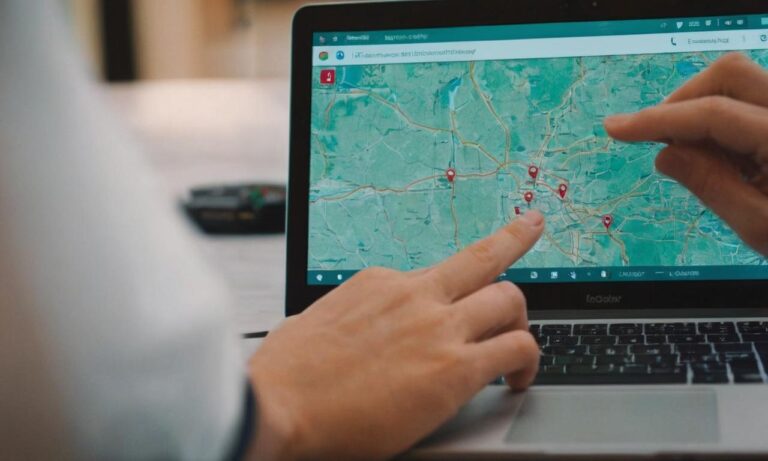Chociaż przeglądarka Chrome jest jedną z najpopularniejszych przeglądarek internetowych, nie wszyscy użytkownicy wiedzą, jak włączyć funkcję sprawdzania lokalizacji. Jeśli chcesz korzystać z usług opartych na lokalizacji lub po prostu chcesz, aby strony internetowe dostosowywały się do twojego położenia, oto kroki, jak to zrobić.
Włączanie sprawdzania lokalizacji w ustawieniach przeglądarki
Pierwszym krokiem jest otworzenie przeglądarki Chrome na swoim urządzeniu. Następnie przejdź do menu, zlokalizowanego w prawym górnym rogu, przedstawionego w postaci trzech kropek. Kliknij na niego, a następnie przejdź do „Ustawienia”.
W sekcji „Ustawienia”, przewiń w dół i kliknij na „Zaawansowane”. Następnie znajdź sekcję „Prywatność i zabezpieczenia” i kliknij na „Ustawienia treści”. Tutaj znajdziesz opcję „Lokalizacja” – upewnij się, że jest włączona.
Sprawdzanie lokalizacji dla konkretnych stron
Jeśli chcesz dostosować ustawienia lokalizacji dla konkretnych stron, możesz to zrobić w sekcji „Zarządzaj wyjątkami” w ustawieniach lokalizacji. Wprowadź adres strony, dla której chcesz zmienić ustawienia lokalizacji, a następnie wybierz, czy zezwolić na lokalizację czy nie.
Ustawienia lokalizacji na urządzeniach mobilnych
Jeżeli korzystasz z przeglądarki Chrome na urządzeniu mobilnym, kroki mogą się nieco różnić. Otwórz aplikację Chrome, dotknij trzech kropek w prawym górnym rogu ekranu, a następnie przejdź do „Ustawienia”. Następnie, podobnie jak na komputerze, przejdź do „Ustawienia treści” i włącz lokalizację.
W przypadku problemów
Jeśli mimo wszystko napotkasz problemy z włączeniem funkcji sprawdzania lokalizacji, sprawdź, czy masz najnowszą wersję przeglądarki Chrome. Aktualizacje często zawierają poprawki i ulepszenia, które mogą rozwiązać problemy z funkcjami, w tym lokalizacją.
W razie dalszych kłopotów, sprawdź ustawienia prywatności i upewnij się, że nie blokujesz dostępu do lokalizacji dla przeglądarki Chrome. Jeśli używasz oprogramowania zabezpieczającego, upewnij się, że nie blokuje dostępu do lokalizacji przez przeglądarkę.
Włączanie sprawdzania lokalizacji w przeglądarce Chrome jest prostym procesem, który umożliwia dostosowanie korzystania z Internetu do Twojego położenia. Pamiętaj, że kontrola ustawień lokalizacji może również pomóc w zwiększeniu bezpieczeństwa online. Teraz, gdy znasz kroki, możesz swobodnie korzystać z funkcji opartych na lokalizacji w przeglądarce Chrome.
Najczęściej zadawane pytania
Przy włączaniu funkcji sprawdzania lokalizacji w przeglądarce Chrome mogą pojawić się pewne pytania. Poniżej przedstawiamy odpowiedzi na najczęstsze z nich:
| Pytanie | Odpowiedź |
|---|---|
| Czy włączenie lokalizacji oznacza, że moje położenie będzie zawsze widoczne? | Nie, włączenie lokalizacji oznacza jedynie zgodę na udostępnianie informacji o położeniu stronom internetowym w celu dostosowania treści. Możesz również zarządzać ustawieniami lokalizacji dla konkretnych stron. |
| Czy włączanie lokalizacji zużywa więcej baterii na urządzeniu mobilnym? | Tak, korzystanie z funkcji lokalizacji może wpływać na zużycie baterii. Warto jednak pamiętać, że większość nowoczesnych urządzeń ma zaawansowane zarządzanie energią, co minimalizuje ten wpływ. |
| Jak sprawdzić, czy strona korzysta z mojej lokalizacji? | Możesz sprawdzić to w pasku adresu. Jeśli strona korzysta z Twojej lokalizacji, pojawi się ikona w formie kłódki lub inny symbol w zależności od przeglądarki. |
Rozwiązanie problemów z lokalizacją
Jeśli napotkasz problemy z funkcją sprawdzania lokalizacji, warto sprawdzić poniższe kwestie:
- Sprawdź, czy masz najnowszą wersję przeglądarki Chrome, ponieważ aktualizacje mogą zawierać poprawki.
- Upewnij się, że oprogramowanie zabezpieczające nie blokuje dostępu do lokalizacji.
- Sprawdź ustawienia prywatności, aby upewnić się, że przeglądarka ma zgodę na korzystanie z lokalizacji.
Alternatywne metody dostosowywania lokalizacji
Oprócz ustawień przeglądarki, istnieją również alternatywne metody dostosowywania lokalizacji. Przykładowo, wiele aplikacji oferuje własne ustawienia dotyczące udostępniania lokalizacji, co pozwala na jeszcze większą kontrolę.